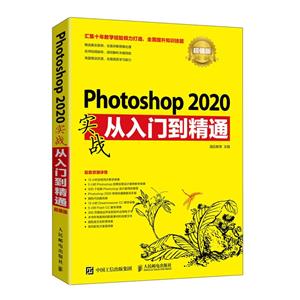-
>
决战行测5000题(言语理解与表达)
-
>
软件性能测试.分析与调优实践之路
-
>
第一行代码Android
-
>
深度学习
-
>
Unreal Engine 4蓝图完全学习教程
-
>
深入理解计算机系统-原书第3版
-
>
Word/Excel PPT 2013办公应用从入门到精通-(附赠1DVD.含语音视频教学+办公模板+PDF电子书)
Photoshop 2020实战从入门到精通(超值版) 版权信息
- ISBN:9787115553621
- 条形码:9787115553621 ; 978-7-115-55362-1
- 装帧:一般胶版纸
- 册数:暂无
- 重量:暂无
- 所属分类:>>
Photoshop 2020实战从入门到精通(超值版) 本书特色
*从零开始,循序渐进 无论读者是否从事计算机相关行业的工作,是否接触过Photoshop 2020,都能从本书中找到*佳的学习起点,循序渐进地完成学习过程。 *紧贴实际,案例教学 全书内容均以实例为主线,在此基础上适当扩展知识点,真正实现学以致用。 *紧凑排版,图文并茂 紧凑排版既美观大方又能够突出重点、难点。所有实例的每一步操作,均配有对应的插图和注释,以便读者在学习过程中能够直观、清晰地看到操作过程和效果,提高学习效率。 *单双混排,超大容量 本书采用单、双栏混排的形式,大大扩充了信息容量,在300多页的篇幅中容纳了传统图书600多页的内容,从而在有限的篇幅中为读者奉送了更多的知识和实战案例。 ***秘技,扩展学习 本书在每章的*后,以“高手私房菜”的形式为读者提炼了各种高级操作技巧,而“举一反三”栏目更是为知识点的扩展应用提供了思路。 *13小时全程同步教学录像 光盘涵盖本书所有知识点的同步教学录像,详细讲解每个实战案例的操作过程及关键步骤,帮助读者更轻松地掌握书中所有的知识内容和操作技巧。 *超多、超值资源 除了与图书内容同步的教学录像外,还赠送了大量相关学习内容的教学录像、Office实用办公模板、扩展学习电子书及本书所有案例的配套素材和结果文件等,以方便读者扩展学习。
Photoshop 2020实战从入门到精通(超值版) 内容简介
本书通过精选案例引导读者深入学习,系统地介绍Photoshop 2020的相关知识和应用方法。 本书分为4篇,共15章。篇为基础入门篇,主要介绍Photoshop 2020的基本操作,通过对本篇的学习,读者可以了解Photoshop 2020的基础知识,学会如何安装与设置Photoshop 2020、文件的基本操作及图像的基本操作等;第2篇为功能应用篇,主要介绍Photoshop 2020中的各种功能操作,通过对本篇的学习,读者可以掌握Photoshop 2020的基本操作,如选区操作、图像的绘制与修饰、图层及图层样式的应用、蒙版与通道的应用、绘制矢量图像、文字编辑与排版,以及使用滤镜快速美化图片等操作;第3篇为综合案例篇,主要介绍Photoshop 2020在照片处理、艺术设计和淘宝美工中的应用;第4篇为高手秘籍篇,主要介绍印刷方面的知识及Photoshop全自动处理图像。 在本书附赠的资源中包含了与图书内容同步的教学录像及所有案例的配套素材和效果文件。此外,还赠送了大量相关学习内容的教学录像及扩展学习电子书等。 本书不仅适合Photoshop 2020初级、中级用户学习使用,而且可以作为各类院校相关专业学生和计算机培训班学员的教材或辅导用书。
Photoshop 2020实战从入门到精通(超值版) 目录
第1章 Photoshop 2020快速入门 2
1.1 了解Photoshop的大神通 3
1.2 安装Photoshop 2020 6
1.2.1 安装Photoshop 2020的硬件要求 6
1.2.2 获取Photoshop 2020安装包 7
1.2.3 Photoshop 2020的安装过程 7
1.2.4 卸载Photoshop 2020 9
1.3 启动与退出Photoshop 2020 9
1.3.1 启动Photoshop 2020 9
1.3.2 退出Photoshop 2020 10
1.4 认识Photoshop 2020的工作界面 11
1.4.1 工作界面概览 11
1.4.2 菜单栏 11
1.4.3 工具箱 11
1.4.4 工具选项栏 12
1.4.5 面板 12
1.4.6 状态栏 14
1.5 使用快捷键 15
1.6 图像的基础知识 16
1.6.1 图像的分类 16
1.6.2 位图与矢量图的区别 17
1.6.3 彩色模式:RGB和CMYK 18
1.6.4 图像的分辨率 20
技巧1:如何优化工作界面 21
技巧2:更改Photoshop的界面肤色 21
技巧3:解决使用Photoshop时提示C盘已满问题 22
第2章 图像文件的基本操作 23
2.1 新建图像文档 24
2.2 打开图像文件 26
2.2.1 用“打开”命令打开文件 26
2.2.2 用“打开为”命令打开文件 27
2.2.3 用“在Bridge中浏览”命令打开文件 28
2.2.4 打开*近使用过的文件 28
2.2.5 作为智能对象打开 29
2.3 置入素材文件 29
2.3.1 置入EPS格式文件 29
2.3.2 置入AI格式文件 30
2.4 存储文件 31
2.4.1 用“存储”命令保存文件 31
2.4.2 用“存储为”命令保存文件 32
2.4.3 选择正确的文件保存格式 32
2.5 关闭文件 35
技巧1:Adobe Illustrator与Photoshop文件互用 36
技巧2:常用图像输出要求 36
第3章 图像的基本操作 37
3.1 图像的查看 38
3.1.1 查看图像 38
3.1.2 多窗口查看图像 41
3.2 应用辅助工具 42
3.2.1 使用标尺定位图像 42
3.2.2 网格的使用 44
3.2.3 使用参考线准确编辑图像 44
3.3 调整图像技巧 46
3.3.1 调整图像的大小 46
3.3.2 调整画布的大小 48
3.3.3 调整图像的方向 50
3.3.4 裁剪图像的方法 50
3.3.5 图像的变换与变形 53
3.4 恢复与还原操作 56
3.4.1 还原与重做 56
3.4.2 切换到文件*终状态 57
3.4.3 历史记录面板和快照 57
3.5 综合实战—制作青花瓷器效果 59
技巧1:使用快捷键快速浏览图像 61
技巧2:裁剪工具使用技巧 61
第2篇 功能应用篇
第4章 选区抠图实战 64
4.1 选区便于精确抠图 65
4.2 创建选区 66
4.2.1 使用【矩形选框工具】创建选区 66
4.2.2 使用【椭圆选框工具】创建选区 67
4.2.3 使用【套索工具】创建选区 69
4.2.4 使用【多边形套索工具】创建选区 71
4.2.5 使用【磁性套索工具】创建选区 72
4.2.6 使用【对象选择工具】创建选区 74
4.2.7 使用【魔棒工具】创建选区 75
4.2.8 使用【快速选择工具】创建选区 78
4.2.9 使用【选择】命令选择选区 80
4.2.10 使用【色彩范围】命令创建选区 81
4.3 选区的基本操作 82
4.3.1 添加选区 82
4.3.2 减去选区 84
4.3.3 交叉选区 84
4.3.4 羽化选区 85
4.3.5 隐藏或显示选区 86
4.4 选区的编辑 87
4.4.1 【修改】命令 87
4.4.2 【扩大选取】命令 91
4.4.3 【选取相似】命令 92
4.4.4 【变换选区】命令 92
4.4.5 【存储选区】命令 93
4.4.6 【载入选区】命令 94
4.5 综合实战—快速抠图并更改人物背景 95
技巧1:如何快速选取照片中的人物 98
技巧2:*精确的抠图工具—钢笔工具 99
第5章 图像的绘制与修饰 101
5.1 色彩基础 102
5.1.1 Photoshop色彩基础 102
5.1.2 设定前景色和背景色 103
5.1.3 用拾色器设置颜色 104
5.1.4 用【颜色】面板设置颜色 105
5.1.5 用【色板】设置颜色 106
5.1.6 使用【吸管工具】设置颜色 107
5.2 绘画 108
5.2.1 使用“画笔”工具:柔化皮肤效果 108
5.2.2 使用“历史记录画笔工具”:恢复图像色彩 111
5.2.3 使用“历史记录艺术画笔工具”:制作粉笔画 113
5.3 修复图像 114
5.3.1 变换图形:制作辣椒文字特效 114
5.3.2 仿制图章工具:制作海底鱼群效果 116
5.3.3 图案图章工具:制作特效背景 117
5.3.4 修复画笔工具:去除皱纹 118
5.3.5 污点修复画笔工具:去除雀斑 120
5.3.6 修补工具:去除照片瑕疵 121
5.4 润饰图像 122
5.4.1 红眼工具:消除照片上的红眼 122
5.4.2 模糊工具:制作景深效果 123
5.4.3 锐化工具:实现图像清晰化效果 124
5.4.4 涂抹工具:制作火焰效果 125
5.4.5 加深和减淡工具:加强照片对比效果 125
5.4.6 海绵工具:制作夸张艺术效果 126
5.5 擦除图像 128
5.5.1 橡皮擦工具:制作图案叠加的效果 128
5.5.2 背景橡皮擦工具:擦除背景颜色 129
5.5.3 魔术橡皮擦工具:擦除背景 130
5.6 填充与描边 131
5.6.1 渐变工具:绘制香烟图像 131
5.6.2 油漆桶工具:为卡通画上色 135
5.6.3 【描边】命令:制作描边效果 136
5.7 综合实战—设计招贴海报 137
技巧1:如何巧妙抠图 141
技巧2:为旧照片着色 141
第6章 图层及图层样式的应用 143
6.1 认识图层 144
6.1.1 图层特性 144
6.1.2 【图层】面板 146
6.1.3 图层类型 147
6.2 选择图层 155
6.3 调整图层叠加顺序 156
6.4 合并与拼合图层 157
6.5 图层编组 158
6.6 图层的对齐与分布 159
6.7 图层样式 161
6.7.1 使用图层样式 161
6.7.2 制作投影效果 162
6.7.3 制作内阴影效果 165
6.7.4 制作文字外发光效果 166
6.7.5 制作内发光效果 167
6.7.6 创建立体图标 168
6.7.7 为文字添加光泽度 171
6.7.8 为图层内容套印颜色 172
6.7.9 实现图层内容套印渐变效果 172
6.7.10 为图层内容套印图案混合效果 173
6.7.11 为图标添加描边效果 173
6.8 图层混合模式 175
6.8.1 叠加模式效果 175
6.8.2 差值与排除模式效果 177
6.8.3 颜色模式效果 178
6.9 综合实战—制作金属质感图标 180
技巧1:用颜色标记图层 183
技巧2:快速导入自定义形状 183
第7章 蒙版与通道的应用 185
7.1 使用蒙版工具 186
7.1.1 创建蒙版 186
7.1.2 删除蒙版与停用蒙版 186
7.2 使用蒙版抠图:创建图像剪影效果 187
7.3 快速蒙版:快速创建选区 188
7.4 剪切蒙版:创建剪切图像 190
7.5 图层蒙版:创建梦幻合成照片 191
7.6 使用通道 193
7.6.1 【通道】面板 194
7.6.2 颜色通道 195
7.6.3 Alpha通道 196
7.6.4 专色通道 197
7.7 分离通道 198
7.8 合并通道 199
7.9 应用图像 201
7.10 计算 202
7.11 综合实战—为照片制作泛白lomo风格 204
技巧1:如何在通道中改变图像的色彩 205
技巧2:唯美人像色彩调色技巧 206
第8章 矢量工具和路径 207
8.1 使用路径面板 208
8.1.1 形状图层 208
8.1.2 工作路径 208
8.1.3 填充区域 209
8.1.4 路径与锚点 209
8.1.5 填充路径 210
8.1.6 描边路径 211
8.1.7 路径和选区的转换 212
8.1.8 工作路径 213
8.1.9 创建新路径和删除当前路径 214
8.1.10 剪贴路径 214
8.2 使用矢量工具 215
8.2.1 锚点 216
8.2.2 使用形状工具 216
8.2.3 钢笔工具 221
8.3 综合实战—手绘智能手表 223
技巧1:选择不规则图像 229
技巧2:钢笔工具显示状态 232
第9章 文字编辑与排版 233
9.1 创建文字和文字选区 234
9.1.1 输入文字 234
9.1.2 设置文字属性 236
9.1.3 设置段落属性 237
9.1.4 转换文字形式 238
9.1.5 通过面板设置文字格式 238
9.2 栅格化文字 239
9.3 创建变形文字 240
9.4 创建路径文字 241
9.5 综合实战1—制作绚丽的七彩文字 242
9.6 综合实战2—制作纸质风格艺术字 244
技巧1:如何为Photoshop添加字体 248
技巧2:如何用【钢笔工具】和【文字工具】创建区域文字效果 249
第10章 使用滤镜快速美化图片 251
10.1 【镜头校正】滤镜:照片畸变矫正 252
10.2 【液化】滤镜:对脸部进行矫正 253
10.3 【消失点】滤镜:制作书籍封面效果 254
10.4 【风格化】滤镜:制作风格化效果 256
10.4.1 风效果 256
10.4.2 拼贴效果 257
10.4.3 凸出效果 258
10.5 【扭曲】滤镜:制作扭曲效果 259
10.5.1 波浪效果 259
10.5.2 玻璃效果 260
10.5.3 挤压效果 260
10.5.4 旋转扭曲效果 261
10.6 【锐化】滤镜:图像清晰化处理 262
10.6.1 USM锐化效果 262
10.6.2 智能锐化效果 263
10.7 【模糊】滤镜:图像柔化处理 264
10.7.1 动感模糊效果 264
10.7.2 表面模糊效果 265
10.7.3 高斯模糊效果 265
10.7.4 径向模糊效果 266
10.8 【艺术效果】滤镜:制作艺术效果 267
10.8.1 制作壁画效果 267
10.8.2 制作彩色铅笔效果 268
10.8.3 制作底纹效果 268
10.8.4 制作干画笔效果 269
10.8.5 制作海报边缘效果 270
10.8.6 制作胶片颗粒效果 270
10.8.7 制作木刻效果 271
10.8.8 制作霓虹灯光效果 271
10.8.9 制作水彩效果 272
10.8.10 制作塑料包装效果 272
10.8.11 制作调色刀效果 273
10.8.12 制作涂抹棒效果 273
10.9 综合实战—用滤镜制作炫光空间 274
技巧1:对人物照片背景进行虚化的技巧 277
技巧2:Photoshop 2020滤镜与颜色模式 278
第3篇 综合案例篇
第11章 Photoshop 2020在照片处理中的应用 280
11.1 人物照片处理 281
11.1.1 修复曝光照片 281
11.1.2 调整偏色照片 283
11.1.3 更换人物发色 284
11.1.4 美化人物双瞳 286
11.1.5 美白人物牙齿 287
11.1.6 人物手臂瘦身 288
11.2 风景照片处理 290
11.2.1 制作秋色调效果 290
11.2.2 风景照片清晰化 292
11.2.3 去除照片上的多余物 294
11.3 婚纱照片处理 295
11.3.1 为婚纱照片添加相框 295
11.3.2 为婚纱照片调色 296
11.4 写真照片处理 297
11.4.1 制作光晕梦幻效果 297
11.4.2 制作浪漫雪景效果 300
11.4.3 制作电影胶片效果 302
11.5 中老年人照片处理 304
11.5.1 制作老人证件照 304
11.5.2 将旧照片翻新 307
11.6 儿童照片处理 309
11.6.1 调整儿童照片角度 309
10.6.2 制作大头贴效果 311
技巧1:照相空间的设置 314
技巧2:如何在户外拍摄人物 314
技巧3:如何在室内拍摄 314
第12章 Photoshop 2020在艺术设计中的应用 315
12.1 广告设计—房地产广告 316
12.1.1 案例概述 316
12.1.2 设计思路 316
12.1.3 涉及知识点与命令 317
12.1.4 广告设计步骤 317
12.2 海报设计—饮料海报 321
12.2.1 案例概述 321
12.2.2 设计思路 321
12.2.3 涉及知识点与命令 322
12.2.4 海报设计步骤 322
12.3 包装设计—水果糖外包装 326
12.3.1 案例概述 326
12.3.2 设计思路 326
12.3.3 涉及知识点与命令 327
12.3.4 包装设计步骤 327
技巧1:了解海报设计所遵循的原则 334
技巧2: 广告设计术语 335
第13章 Photoshop 2020在淘宝美工中的应用 337
13.1 淘宝美工之皮具修图 338
13.2 淘宝美工之首饰修图 341
13.3 淘宝美工之宝贝详情图 343
13.4 淘宝美工之商品广告图 348
技巧1:淘宝美工的定义是什么 352
技巧2:店铺装修常见图片尺寸 352
第4篇 高手秘籍篇
第14章 认识印刷 354
14.1 常用印刷纸张种类 355
14.2 印刷中常用的开本尺寸 357
14.3 名片设计的常用尺寸 359
14.4 印刷中图像的分辨率和大小 359
14.5 印刷中图像的色彩模式 360
第15章 Photoshop 全自动处理图像 361
15.1 使用动作快速应用效果 362
15.1.1 认识【动作】面板 362
15.1.2 应用预设动作 364
15.1.3 创建动作 364
15.1.4 编辑与自定义动作 367
15.1.5 运行动作 368
15.1.6 存储与载入动作 369
15.2 使用自动化命令处理图像 370
15.2.1 批处理 370
15.2.2 创建快捷批处理 373
15.2.3 裁剪并修齐照片 374
15.2.4 Photomerge 375
15.2.5 将多张照片合并为HDR图像 376
技巧1:拍摄用于Photomerge图片的规则 377
技巧2:动作不能保存怎么办 378
Photoshop 2020实战从入门到精通(超值版) 作者简介
涵品教育是一家专注设计型人才培养与服务的在线教育机构,有10余年的设计培训经验,目前开设了平面设计、电商视觉设计、摄影后期、商业插画、影视包装等一系列设计课程,目前培训的学员超过100万人。
- >
名家带你读鲁迅:朝花夕拾
名家带你读鲁迅:朝花夕拾
¥10.5¥21.0 - >
伊索寓言-世界文学名著典藏-全译本
伊索寓言-世界文学名著典藏-全译本
¥9.3¥19.0 - >
大红狗在马戏团-大红狗克里弗-助人
大红狗在马戏团-大红狗克里弗-助人
¥3.5¥10.0 - >
人文阅读与收藏·良友文学丛书:一天的工作
人文阅读与收藏·良友文学丛书:一天的工作
¥14.7¥45.8 - >
月亮虎
月亮虎
¥14.4¥48.0 - >
李白与唐代文化
李白与唐代文化
¥8.9¥29.8 - >
罗曼·罗兰读书随笔-精装
罗曼·罗兰读书随笔-精装
¥20.3¥58.0 - >
中国历史的瞬间
中国历史的瞬间
¥16.7¥38.0
-
Photoshop CS图像处理技术
¥27.2¥36 -
4.23文创礼盒A款--“作家言我精神状态”
¥42.3¥206 -
4.23文创礼盒B款--“作家言我精神状态”
¥42.3¥206 -
一句顶一万句 (印签版)
¥40.4¥68 -
百年书评史散论
¥14.9¥38 -
1980年代:小说六记
¥52.8¥69